Handleiding
Je bekijkt pagina 25 van 136
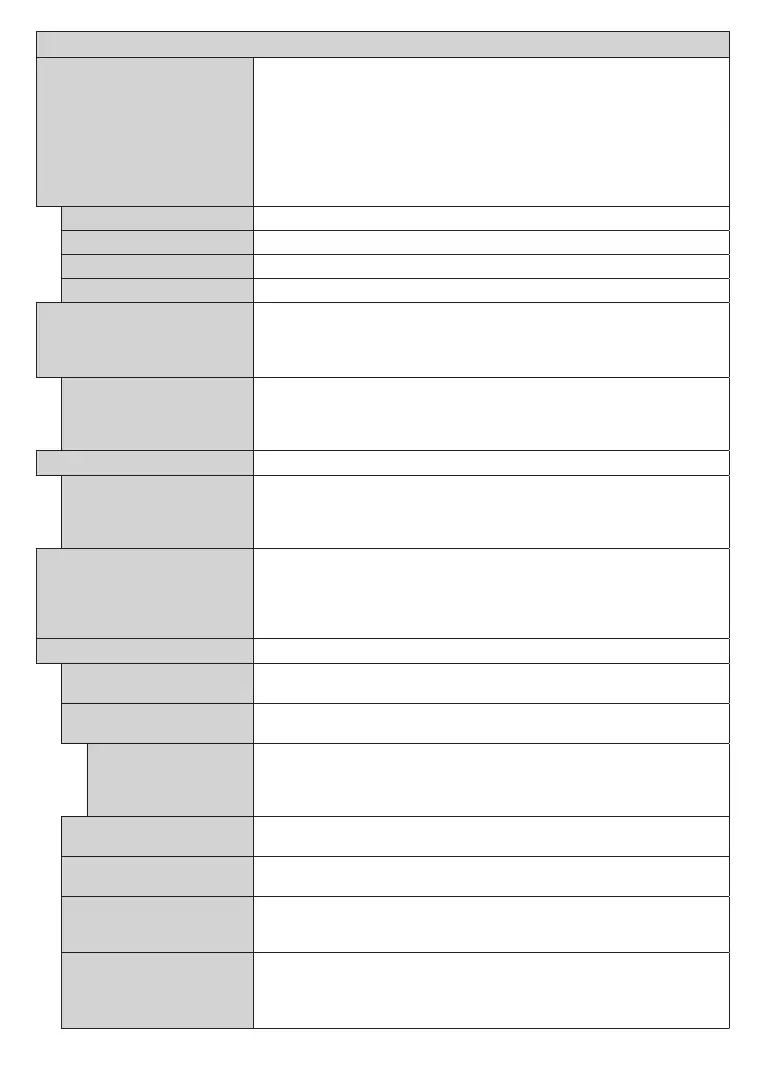
Deutsch - 23 -
Inhalt des Bildmenüs
Modus
Sie können den Bildmodus ändern um es nach Ihren Wünschen oder
Anforderungen anzupassen. Der Bildmodus kann auf eine dieser Optionen
eingestellt werden: Kino , Spielen, Sport , Dynamisch und Natürlich .
Hinweis: Die verfügbaren Optionen können sich entsprechend der Eingabequelle
unterscheiden.
Dolby Vision-Modi: Wenn Dolby Vision-Inhalte erkannt werden, sind die
Bildmodusoptionen Dolby Vision Dark und Dolby Vision Bright anstelle
der Modi Cinema und Natural verfügbar.
Kontrast
Verändert auf dem Bildschirm die Werte für Dunkel und Hell.
Helligkeit
Stellt die Helligkeit des Bildschirms ein.
Schärfe
Stellt die Schärfe der am Bildschirm dargestellten Objekte ein.
Farbe
Stellt die Farbwerte und damit die Farbe ein.
Energieeinsparung
Wählen Sie für die Einstellung der Energiespar-Optionen entweder
Benutzerdefiniert, Minimum, Medium, Maximum, Auto, Bildschirm Aus
oder Aus.
Hinweis: Die verfügbaren Optionen können abhängig vom gewählten Modus variieren.
Hintergrundbeleuchtung
Mit dieser Einstellung wird die Hintergrundbeleuchtung geregelt. Diese Option
(befindet sich unter der Energiespareinstellung ) ist verfügbar, wenn die
Energieeinsparung auf benutzerdefiniert eingestellt ist. Markieren und
verwenden Sie zum Einstellen die Richtungstasten Links / Rechts.
Bildzoom
Stellt das gewünschte Bildgrößenformat ein.
Bildverschiebung
Diese Option (befindet sich unter der Einstellung für den Bildzoom) ist je nach
Einstellung für den Bildzoom möglicherweise verfügbar. Markieren Sie und
drücken Sie OK. Verwenden Sie dann die Richtungstasten, um das Bild nach
oben oder unten zu verschieben.
Pixellence-Demo
Die Pixellence-Funktion optimiert die TV-Video-Einstellungen und hilft, eine
bessere Bildqualität zu erreichen. Drücken Sie auf OK, um den Pixellence
Demo-Modus zu starten und die Pixellence-Qualität zu erleben. Drücken Sie
nochmals OK, um ihn wieder zu entfernen. Wenn die Option Modus auf Game
gesetzt ist, Option nicht verfügbar.
Erweiterte Einstellungen
Dynamischer Kontrast
Sie können das dynamische Kontrastverhältnis auf den gewünschten Wert
ändern.
Farbtemperatur
Stellt den gewünschten Farbtemperaturwert ein. Die Optionen Kalt, Normal,
Warm und Benutzerdefiniert sind verfügbar.
Weißpunkt
Wenn die Option Farbtemperatur als benutzerdefiniert eingestellt ist,
wird diese Einstellung verfügbar sein (befindet sich unter der Einstellung
Farbtemperatur). Verändern Sie den „Wärme“- oder „Kälte“-Grad des Bildes
durch das Drücken der Links- bzw. Rechts-Taste.
Blue Stretch
Funktion zur Verbesserung der weißen Farbe, die weiße Farbe kühler macht,
um ein helleres Bild zu erzielen. Zum Aktivieren auf Ein setzen.
Micro Dimming
Niedrig, Mittel, Hoch und Aus Optionen sind verfügbar. Wenn Micro Dimming
aktiv ist, wird der Kontrast lokal für jede definierte Zone erhöht.
Rauschunterdrückung
Niedrig, Mittel, Hoch und Aus Optionen sind verfügbar. Wenn das
Sendersignal schwach oder verrauscht ist, können Sie mit der Option
Rauschreduktion das Bildrauschen verringern.
MEMC
Drücken Sie die linke/rechte Taste, um die MEMC auf Niedrig, Mittel,
Hoch oder Aus zu setzen. Während MEMC ajtiv ist, werden die
Videoeinstellungen des TV-Geräts für die Filmwiedergabe in Hinblick auf
Qualität und Auslesbarkeit optimiert.
Bekijk gratis de handleiding van Nabo 65 QL8600, stel vragen en lees de antwoorden op veelvoorkomende problemen, of gebruik onze assistent om sneller informatie in de handleiding te vinden of uitleg te krijgen over specifieke functies.
Productinformatie
| Merk | Nabo |
| Model | 65 QL8600 |
| Categorie | Televisie |
| Taal | Nederlands |
| Grootte | 18843 MB |







